CM700
FAQ & Fehlerbehebung |

CM700
Datum: 05.06.2017 Kennnummer: faqh00100180_000
Gewünschter Netzwerk-SSID wird beim Einrichten des Wireless-Netzwerks per Setup-Assistent nicht angezeigt.
Was soll ich tun?
Wenn der gewünschte SSID nicht angezeigt wird, prüfen Sie folgende Punkte.
- Der Wireless Access Point/Router muss in jedem Fall eingeschaltet sein.
- Stellen Sie Ihre Maschine in einem Bereich ohne Hindernisse für das Wireless-Signal, wie Metalltüren oder Wände, oder näher am Wireless Access Point/Router auf.
- Positionieren Sie Ihre Maschine bei der Konfiguration der Wireless-Einstellungen zeitweilig in etwa 1 m Entfernung vom Wireless Access Point/Router.
- Wenn Ihr Wireless Access Point/Router die MAC-Adressfilterung verwendet, prüfen Sie, ob die MAC-Adresse dieser Maschine im Filter zugelassen ist.
Wenn der gewünschte SSID immer noch nicht angezeigt wird, folgen Sie den Schritten unten und fügen Sie SSID (Netzwerkname), Netzwerkschlüssel (Passwort), Authentifizierungs- und Verschlüsselungsmethode manuell hinzu.
Vor der Einrichtung des Wireless-Netzwerks müssen Sie die Wireless-Netzwerkeinstellungen des Wireless Access Points/Routers kennen.
Prüfen bzw. notieren Sie die aktuellen Netzwerkeinstellungen unten.
| SSID | |
|---|---|
| Netzwerkschlüssel (Passwort) | |
| Authentifizierungsmethode | |
| Verschlüsselungsmethode |
Wenn Sie die Netzwerkeinstellungen des Wireless Access Points/Routers nicht kennen, prüfen Sie den Abschnitt So finden Sie Netzwerknamen (SSID) bzw. Netzwerkschlüssel (Passwort)
Manuelle Einrichtung des Wireless-Netzwerks
-
Drücken Sie
 auf dem Bedienfeld Ihrer Maschine, um den Einstellungsbildschirm anzuzeigen.
auf dem Bedienfeld Ihrer Maschine, um den Einstellungsbildschirm anzuzeigen. -
Gehen Sie zu Seite 6 und berühren Sie
 neben „Netzwerk“.
neben „Netzwerk“.
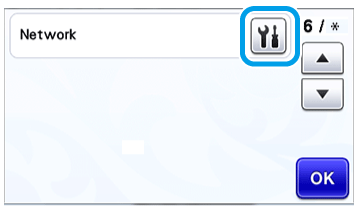
-
Im Bildschirm mit den Netzwerkeinstellungen berühren Sie
 neben „Setup-Assist.“.
neben „Setup-Assist.“.
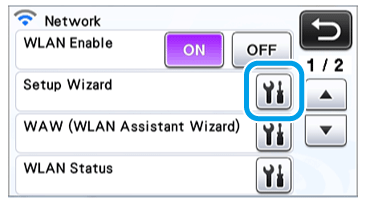
Alle verfügbaren SSIDs werden erkannt und angezeigt. -
Wählen Sie „Neuer SSID“ und berühren Sie anschließend die Taste „OK“.
* Der Eintrag „Neuer SSID“ wird unten in der Liste der erkannten SSIDs angezeigt.
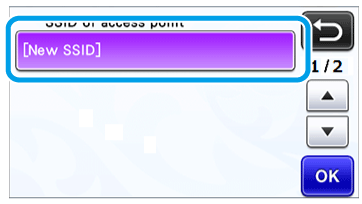
-
Wählen Sie den gewünschten Netzwerk-SSID und berühren Sie anschließend die Taste „OK“.
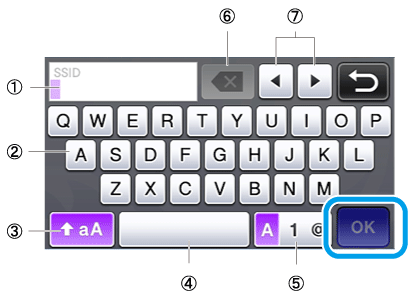
(1)
(2)
(3)
(4)
(5)
(6)
(7)
Anzeige der Buchstabeneingabe Buchstabenschaltflächen
Auswahlschaltfläche für Großbuchstaben/Kleinbuchstaben
Leertaste
Tasten für Buchstaben, Nummern und Sonderzeichen
Rücktaste (Löscht das Zeichen an der Cursor-Position)Cursor-Tasten (Cursor nach links oder rechts)
-
Folgen Sie zur Vervollständigung der Einrichtung den Anweisungen auf dem Maschinenbildschirm.
-
Der folgende Bildschirm wird angezeigt bzw. die Verbindung hergestellt.
Berühren Sie „Weiter“ und fahren Sie mit der Registrierung Ihrer Maschine bei ScanNCutCanvas fort.
Für Details siehe Übertragung von erstellten/bearbeiteten Daten zwischen ScanNCutCanvas und meiner Maschine per Wireless-Netzwerk (ScanNCut Online-Konfiguration)
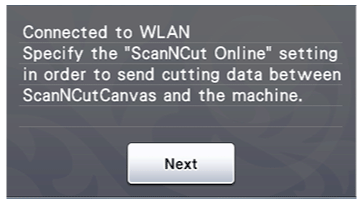
Wenn Sie die Registrierung für Ihre Maschine mit ScanNCutCanvas bereits durchgeführt haben, berühren Sie „OK“, um das Setup abzuschließen.
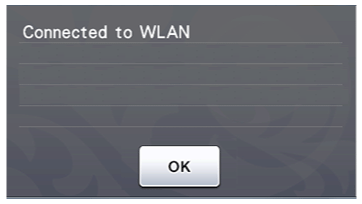
CM700, CM900
Wenn Sie weitere Unterstützung benötigen, wenden Sie sich an den Brother-Kundendienst:
Rückmeldung zum Inhalt
Bitte beachten Sie, dass dieses Formular nur für Rückmeldungen verwendet wird.